En esta entrada veremos cómo instalar el servicio y el cliente SSH en Debian 11 Bullseye paso a paso, de manera que puedas trabajar remotamente con tu servidor o VPS Debian a través de conexiones seguras.
Antes de instalar SSH en Debian 11 Bullseye
Si quieres seguir los pasos de esta guía de instalación del cliente y el servicio SSH en Debian 11 Bullseye únicamente tendrás que cumplir estos requisitos mínimos:
- Un sistema Debian 11 Bullseye actualizado.
- Acceso a línea de comandos con un usuario con permisos de sudo.
- Conexión a Internet.
- Opcionalmente, algún otro sistema en red para probar el servicio.
Como seguramente ya cumples estos requisitos puedes regular la altura de tu escritorio, abrir una terminal y empezamos con la tarea.
Cómo instalar SSH en Debian 11 Bullseye
Vamos a instalar SSH en Debian 11 utilizando los paquetes disponibles en los repositorios del sistema, por lo que el primer paso será la actualización de la información de los mismos:
~$ sudo apt update
Cliente SSH para Debian 11
Si únicamente necesitas un cliente SSH en Debian 11 para acceder a otros sistemas de forma segura, tanto de tu red local como a través de Internet, el paquete que necesitas es open-ssh:
~$ sudo apt install -y openssh-client
En caso de querer instalar también el servicio SSH, este paso no es necesario, ya que el cliente es una de las dependencias del servicio.
Desde este momento ya puedes utilizar el cliente de consola ssh para conectar a otros sistemas que ofrezcan el servicio, indicando su dirección IP, nombre DNS, dominio, etc.
~$ ssh debiancacher.local.lan
Si no indicamos un nombre de usuario, el cliente ssh utilizará el del usuario local que lanza el comando. Como lo más probable es que queramos iniciar sesión remota con un usuario que no tiene por qué coincidir con el usuario local, podemos especificarlo con el parámetro -l:
~$ ssh debiancacher.local.lan -l chacho
Finalmente, si el servicio estuviera escuchando peticiones en un puerto distinto al puerto SSH estándar, el 22, podríamos indicarlo con el parámetro -p:
~$ ssh debiancacher.local.lan -l chacho -p 1234
En cualquier caso, una vez establecida la conexión por primera vez con un servicio SSH, el cliente nos muestra la «huella dactilar» de la clave con la que dicho servicio cifra las conexiones, permitiéndonos aceptar o rechazar la conexión.
Si aceptamos, dicha huella se guarda en el archivo ~/.ssh/known_hosts y la conexión se establece.
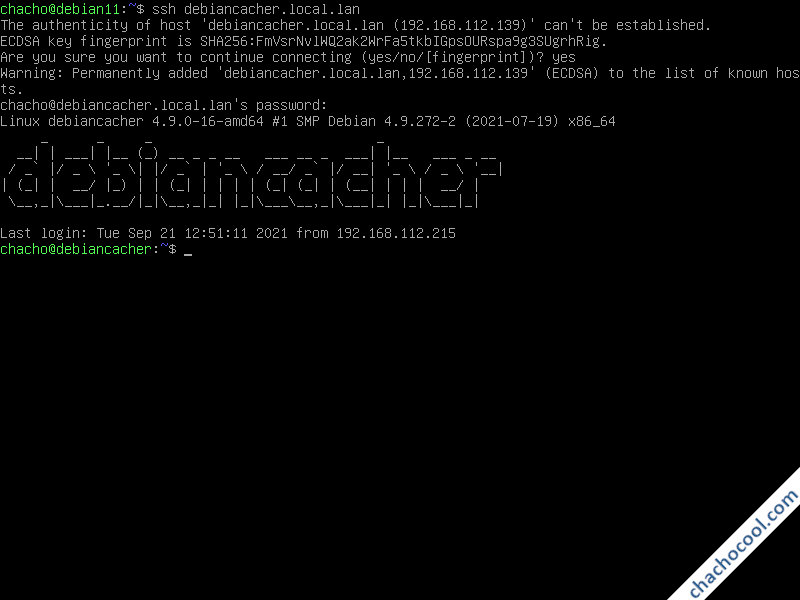
La próxima vez que conectemos al mismo servicio se comprobará si la huella del servicio y la huella almacenada coinciden. Si no coinciden, puede que la conexión haya sido redirigida hacia un servicio malicioso que trata de suplantar al original (o que el sistema original haya sido reinstalado y se haya creado una clave de cifrado nueva). Sea como sea, podrás decidir si confías y continúas con la conexión o la rechazas.
Servidor SSH para Debian 11
Para que nuestra máquina Debian 11 Bullseye pueda ser accedida remotamente de forma segura es necesario instalar el servicio SSH, cosa que haremos instalando el paquete ssh con apt:
~$ sudo apt install -y ssh
Tras la descarga e instalación de este paquete y sus dependencias se crea en nuestra máquina Debian 11 el servicio ssh o ssh.service, que queda en ejecución y habilitado para su inicio automático en cada arranque del sistema.
Para comprobar en cualquier momento el estado del servicio podemos usar el comando systemctl:
~$ systemctl status ssh
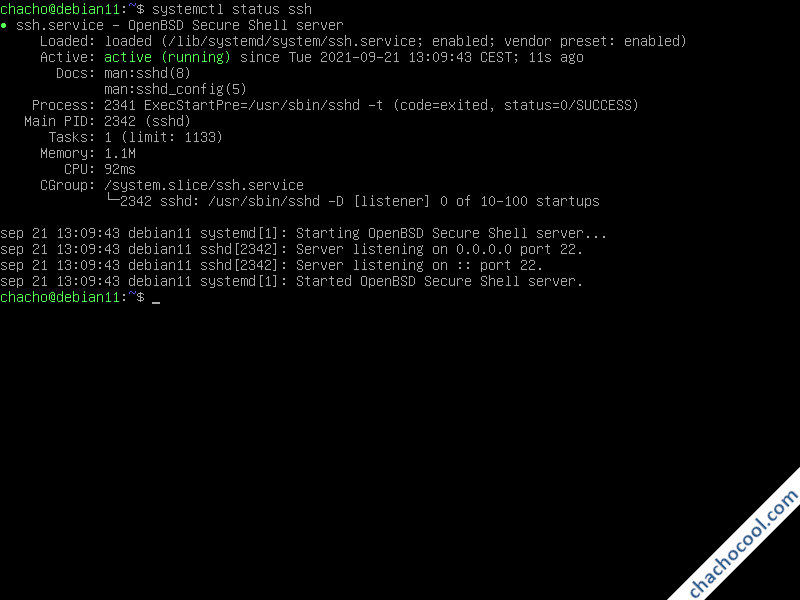
El servicio queda a la espera de conexiones entrantes a través del puerto 22 TCP.
Configuración del firewall de Debian 11 para SSH
Si tienes activado el firewall UFW en Debian 11 será necesario añadir una regla para que se permitan las conexiones entrantes al servicio SSH:
~$ sudo ufw allow ssh
Conexiones al servicio
Para conectar desde red vía SSH a tu servidor Debian 11 Bullseye bastará con indicar en el cliente la dirección IP, nombre DNS, dominio, etc. del mismo.
Por ejemplo, la máquina Debian 11 sobre la que hemos redactado este tutorial es accesible en el subdominio debian11.local.lan, así que desde otra máquina Linux de la red podemos usar el comando ssh especificando la dirección y el usuario:
~$ ssh debian11.local.lan -l chacho
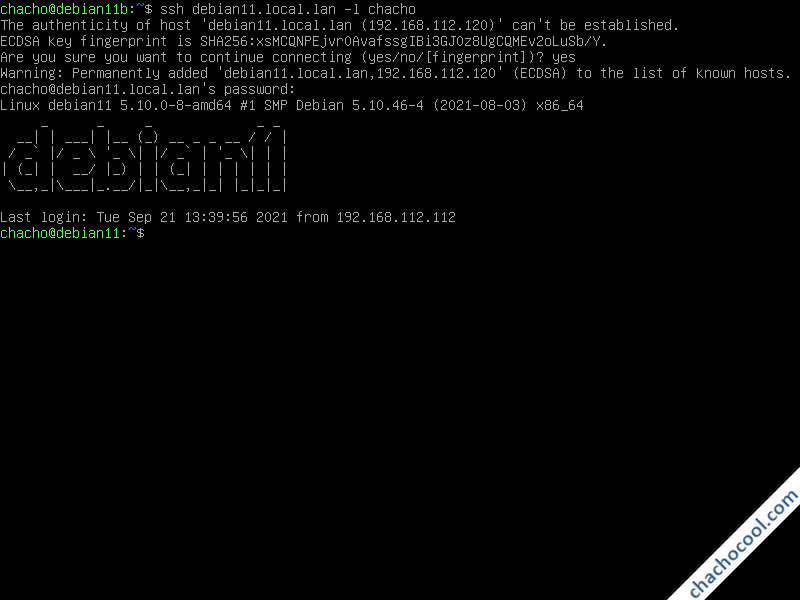
En este ejemplo conectamos desde otra máquina Debian 11 llamada debian11b.
Al ser la primera vez que conectamos desde ese sistema al nuevo servicio SSH del servidor Debian 11 debian11, el cliente pedirá confirmación para iniciar la conexión y se solicitará la contraseña del usuario remoto.
Cómo configurar SSH en Debian 11 Bullseye
Para configuar el servicio SSH en Debian 11 hay que trabajar sobre los archivos organizados bajo la ruta /etc/ssh/. Realmente no hay mucho que hacer, ya que el servicio funciona perfectamente con los valores por defecto, pero siempre se pueden realizar ajustes personales.
Cambiar el puerto de escucha el servicio SSH
Algunos administradores deciden cambiar el puerto del servidor SSH para evitar posibles ataques. Esto no acaba con dichos ataques, ya que un usuario malicioso con algo de experiencia comprobará qué puertos están abiertos y logrará encontrar el nuevo puerto, pero sí es cierto que se elimina un buen número de conexiones maliciosas al puerto por defecto.
Para hacer esto habrá que editar el archivo sshd_config:
~$ sudo nano /etc/ssh/sshd_config
Buscamos la directiva Port:
... #Port 22 ...
Está desactivada, por lo que toma el valor por defecto. Para cambiar el puerto del servicio SSH la activaremos eliminando el carácter # al inicio de línea y le daremos el valor del puerto libre que nos interese:
... Port 1234 ...
Guardamos los cambios y reiniciamos el servicio:
~$ sudo systemctl restart ssh
Si está activado el firewall UFW, habrá que añadir una regla para el nuevo puerto:
~$ sudo ufw allow 1234/tcp
Y si el cambio de puerto es permanente, no olvides eliminar las reglas para el puerto estándar.
Como curiosidad, todo este proceso puede hacerse vía SSH, ya que el cambio de configuración y reinicio del servicio no interrumpen la conexión previamente establecida (aunque nunca se sabe…).
Ahora, para conectar al servidor SSH de tu máquina Debian 11 desde otro sistema, hay que indicar el nuevo puerto:
~$ ssh debian11.local.lan -p 1234
Conclusión
Ahora que sabes cómo instalar el servicio y el cliente SSH en Debian 11 Bullseye ya puedes establecer conexiones seguras entre tus sistemas en red, trabajar remotamente en línea de comandos, transferir archivos, etc.
Si te ha resultado útil esta pequeña guía y quieres agradecérnoslo, cualquier mínima contribución al mantenimiento de este sitio y la creación de más guías y tutoriales es bienvenida.
Puedes ayudarnos dejando 1 $ de propina mediante PayPal:
¡Gracias!

Muchas gracias, excelente información.
¡De nada, Eduardo!